Kaip atnaujinti "Linux" dvigubos įkrovos sistemą į "Windows 10"

Jei esate "Linux" vartotojas, yra didelė tikimybė, kad įdiegėte "Linux" kartu su esama "Windows 7" arba "8.1" dviguba įkrovos konfigūracija. Galite gauti nemokamą "Windows 10" atnaujinimą, nepažeisdami esamos Linux sistemos.
Net jei esate perrašę originalią "Windows" sistemą su "Linux", vis tiek galite nemokamai atnaujinti "Windows 10". Pirmiausia turite iš naujo įdiegti originalią "Windows" sistemą.
Ką jums reikės
SUSIJĘS: "Windows 10" yra beveik čia: štai ką reikia žinoti
Dvejopo paleidimo sistemos atnaujinimas yra labai panašus į bet kurio kito "Windows" diegimo atnaujinimą. Jums reikės tikros, aktyvintos "Windows 7" su "Service Pack 1" arba "Windows 8.1" kopijos. (Jei turite įdiegtą "Windows 7 be" 1 pakeitimų paketą arba "Windows 8", pirmiausia galite jas nemokamai atnaujinti nemokamai).
Jei įdiegėte "Linux" per savo esamą "Windows" diegimą ir norite įdiegti "Windows 10", turėsite iš naujo įdiegti originalią "Windows" sistemą, kuri buvo pateikta su jūsų kompiuteriu, prieš atliekant naujovinimą. Tačiau, jei turite įdiegtą "Linux" dvigubos įkrovos konfigūraciją ir vis tiek turite savo originalią "Windows" sistemą, jums gerai eiti.
Kaip visada, gerai persvarsčius svarbius failus, prieš tęsdami.
Kaip atnaujinti
SUSIJĘS: Kaip atnaujinti iš Windows 7 arba 8 į Windows 10 (dešinėje). Dabar)
Norėdami atnaujinti, perkraukite kompiuterį ir paleiskite "Windows" parinktį. Iš "Windows" atsisiųskite žiniatinklio kūrimo įrankį iš "Microsoft", paleiskite jį ir pasirinkite "Atnaujinti šį kompiuterį". Atlikite tą patį naujovinimo procesą, kurį norėtumėte atnaujinti bet kurį "Windows 7" arba "Windows 8.1" versiją į "Windows 10.".
"Windows 10 ISO" taip pat galite atsisiųsti iš "Linux" sistemos ir įrašyti į diską. Tada galite perkrauti į "Windows 7" arba "8.1" ir paleisti įdiegimo programą iš disko. Būtinai atnaujinkite, paleisdami diegimo programą iš "Windows 10" ir pasirinkdami "Atnaujinti". Iš tikrųjų negalėsite atlikti švaraus "Windows 10" įdiegimo kompiuteryje, kol pirmą kartą jį atnaujinsite. Atnaujinimo procesas efektyviai suteikia kompiuteriui nemokamą "Windows 10" licenciją. "Microsoft" atkreipia dėmesį į tai, kad kompiuterio konkrečiai aparatūros konfigūracijai leidžiama "Windows 10" naudoti aktyvinimo serverius.
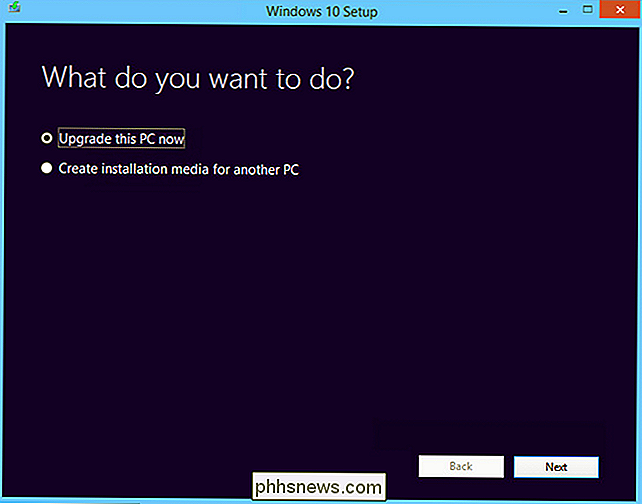
Peržiūrėkite tipišką "Windows" naujinimo procesą, nes jis būtų vienintelis jūsų kompiuteryje esantis operacinė sistema. Kai montuotojas paprastai paleidžiamas į kompiuterį, vėl grįš į GRUB2 įkrovos meniu. Čia kiekvieną kartą paleidus kompiuterį iš naujo pasirinkite "Windows" parinktį. Skirtingi "Linux" paskirstymai kiekvieną jį vadina šiek tiek kitokiu, bet "Windows" bus vardas.
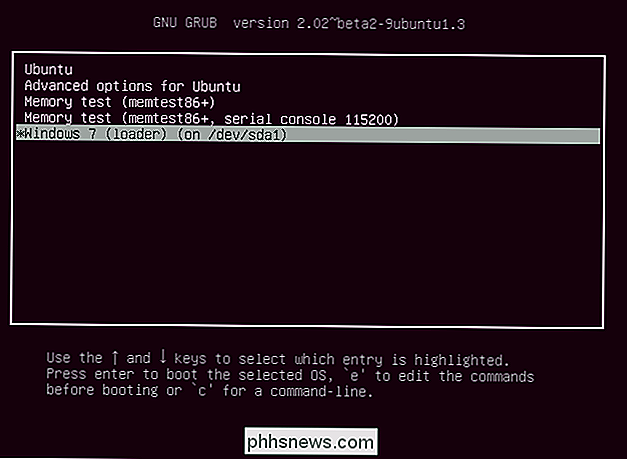
"Windows 10" bus įdiegtas įprastai, pakeisdamas esamą "Windows 7" arba "8.1" sistemą su "Windows 10". Tai veiks taip pat, kaip ir " tipiškas kompiuteris, kuriame įdiegta tik "Windows 7" arba "Windows 8.1". Kadangi tai yra naujovinimas, jums nebus paraginti atskyrimo ar nieko palei šias eilutes. "Windows 10" pakeis dabartinę "Windows 7" arba "8.1" sistemą esančiose pertvarose, paliekant tik "Linux" skaidinius.
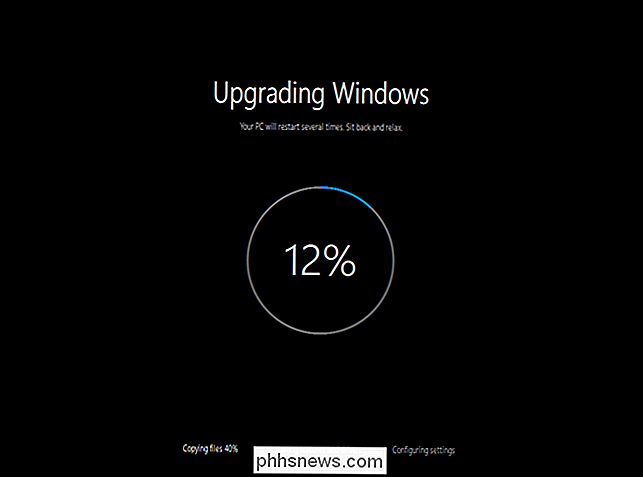
Kas apie "GRUB2" paleidžiamąjį įrenginį?
SUSIJĘS: Kaip atkurti GRUB2, kai Ubuntu nebus Įkrova
Paprastai "Windows" diegimas ar atnaujinimas perrašys jūsų "Linux" įkroviklį. Jūsų Linux sistema bus nepasiekiama, kol iš naujo įdiegsite Linux arba atliksite GRUB2 remonto diegimą. Kiekvieną kartą paleidus kompiuterį, "Windows" bus tik paleistas iš karto. Todėl, norėdami nustatyti dvigubos įkrovos sistemą, paprastai turėtumėte įdiegti "Windows".
Tačiau stebėtis, kad "Windows 10" naujinimo procesas jūsų "Linux" kompiuteryje nebus perrašytas GRUB2 įkroviklio. Viskas bus toliau dirbti įprastai, ir kiekvieną kartą, kai perkate kompiuterį, pamatysite įprastą "Linux" įkrovos programą. Atlikę naujinimo procesą, pasirinkdami "Windows" parinktį boot loader bus paleista į "Windows 10", o ne senąją "Windows" sistemą.
Neprivaloma: atnaujinkite "GRUB2" įkrovos meniu
Viskas bus "tiesiog dirbti", bet jūsų "Linux" platinimas automatiškai nepakeis GRUB operacinės sistemos etiketės. Jis ir toliau tarsis "Windows 7" arba "Windows 8", nors ši galimybė paleis jus į "Windows 10.".
Galite visiškai ignoruoti šią parinktį ir toliau ją naudoti - viskas bus tiesiog dirbti. Jei norite pervadinti "Windows 7" arba "Windows 8" įrašą, kad būtų pakeista "Windows 10", turėsite redaguoti savo GRUB2 įkrovos meniu.
Darant prielaidą, kad naudojate "Ubuntu", galite įdiegti "Grub-Customizer" įrankį iš tai PPA ir naudokite grafinę sąsają, kad pervadintumėte įkrovos įrašą. Kitiems "Linux" paskirstytuvams gali būti įtaisyti jų įkrovos meniu redagavimo įrankiai. Taip pat galite naudoti šį įrankį, kad "Windows 10" būtų numatytoji jūsų operacinė sistema, kuri paleidžiama kiekvieną kartą paleidus kompiuterį, jei jums patinka.
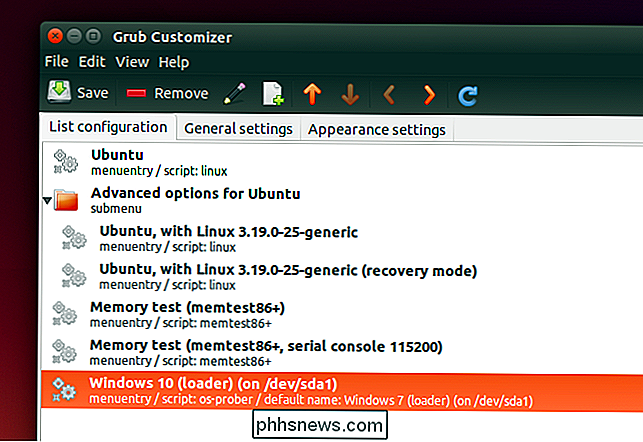
Patogus naujinimo procesas nepažeidžia jūsų sistemos ir perrašo Linux bootloader, kuris yra gražus pakeitimas iš ankstesnių "Windows" leidimų.
Tačiau jei norite ateityje įdiegti "Windows 10" iš naujo, vis tiek turėtumėte įdiegti "Windows 10" pirmą kartą ir "Linux" po ". Atliekant švarų Windows 10 įdiegimą, jūsų "Linux" įkroviklis bus perkeltas su "Windows" įkroviklio.
Ateityje galėsite išvalyti "Windows 10" įdiegimą tame pačiame kompiuteryje po to, kai jį atnaujinsite vieną kartą. "Microsoft" prisimins, kad konkretus kompiuteris ir jo aparatūra atitinka "Windows 10" nemokamą pasiūlymą ir yra tinkamai licencijuoti. Tiesiog eikite per diegimo programą ir spustelėkite praleidimo parinktį kiekvieną kartą, kai jūsų prašoma produkto kodo. "Windows 10" automatiškai įsijungs "Microsoft", kai pateksite į darbalaukį.

Kaip naudotis "iPhone" ar "iPad" vaizdo įrašais, kurių trukmė yra ilgesnė
"IPhone" fotoaparatas yra pripažintas viena iš geriausių fotoaparatų, kuriuos galite įsigyti telefonu. Tiesą sakant, tai yra panaši į fotoaparatus daugelyje aukščiausių taškų ir šūvių. Tarp galimybių, kurias "iOS" fotoaparatas leis jums naudoti, yra panorama, kvadratas, nuotrauka, vaizdo įrašas ir aktualus laiko tarpas.

"Microsoft Word" nustojo veikti
Aš neseniai įdiegiau "Microsoft Office" "Windows" kompiuteryje ir viskas gerai dirbo keletą dienų, bet staiga, kai atidariau "Word", gaunu tokį klaidos pranešimą: "Microsoft Word" nustojo veikti Tada man suteikiama galimybė internetu patikrinti sprendimą arba uždaryti programą.Po to aš d



